win7创建及使用密码重置盘的方法
发布时间:2018-01-07 14:45:59 浏览数: 小编:kunyi
平时我们在使用电脑时为了保护隐私都会使用密码,但是时间久了可能会把密码忘记了。当然,找回密码的方式有很多种,小编今天要跟大家分享的方法是在win7系统中,为自己创建一个密码重置盘,下次忘记密码的时候直接拿出重置盘就可以重置密码了,具体是这样操作的:
相关阅读:win7设置开机密码方法
1、首先要准备一个u盘或是移动硬盘,插入电脑,然后依次点击“开始”->“控制面板”->“用户帐户”->“创建密码重设盘”;
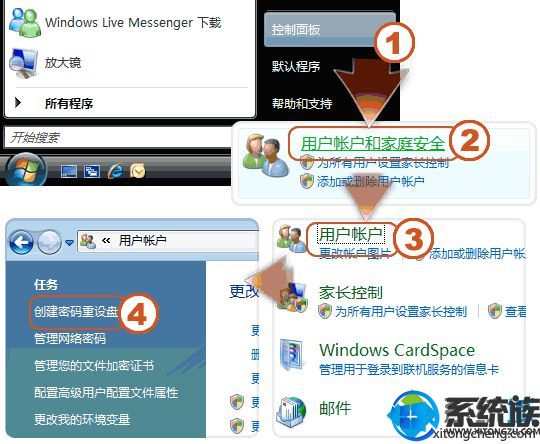
2、接着会跳出密码重设向导,点击下一步;
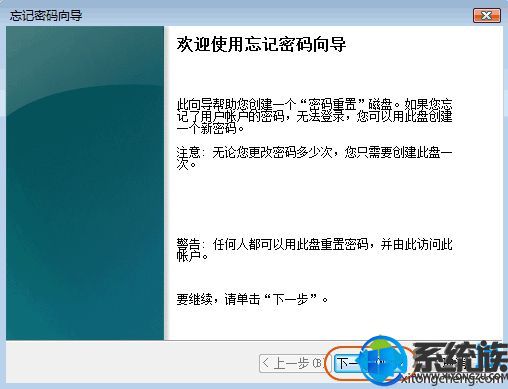
3、然后选择你要做密码重设盘的盘符,一般选择你插入的u盘即可,然后点击下一步,输入当前用户的密码,继续按下一步知道它完成;
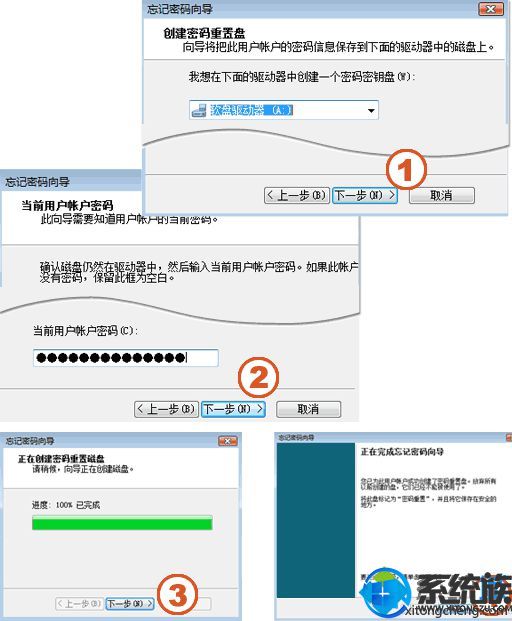
4、妥善保管好你的密码重设盘,也可以把盘中的 userkey.psw文件复制到其他地方,需要时再拷回优盘即可;
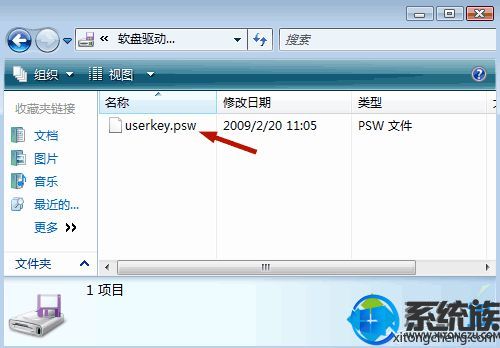
二、使用WIN7系统密码重置盘
1、首先插入我们创建好的密码重设盘,在登录时输入错误密码后,在密码框下面则会出现重设密码,点击“重设密码”;
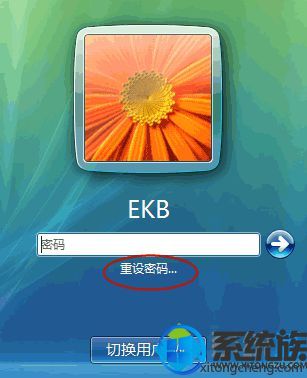
2、选择创建好的密码重设盘,点击下一步就可以设新密码了,输入一遍后再确认一遍,按提示完成即可;

按照上面的步骤就可以创建和使用密码重置盘了,希望这篇教程能够帮助到大家。
上一篇: win7设置一键共享的方法|如何给win7设置一键共享
下一篇: 怎么看win7是不是SP1版本


















